Pantalla Principal: Módulo Conversor de ficheros Excel y ASCII
Para que Logoconta pueda leer y traspasar datos al programa procedentes de ficheros Excel y ASCII es necesario que estos archivos tengan una estructura y un formato determinados. Esto puede crear problemas de compatibilidad cuando tenemos que manejar este tipo de ficheros procedentes de otros programas de gestión (o de cualquier otro origen) que tienen una estructura y formato diferente.
El Módulo Conversor de ficheros Excel y ASCII está diseñado para facilitar este traspaso de datos pudiendo indicar al programa el formato del fichero que queremos importar, aunque no ocurre lo mismo con la estructura. Este módulo puede resultar muy útil si tenemos que manejar habitualmente ficheros con otros formatos.
Conversión de ficheros Excel y ASCII para el Diario y el Plan Contable
Pantalla Principal > Otras aplicaciones > Conversión Ficheros Conexión Diario/Plan Contable
Ficheros Excel
Para convertir un fichero Excel estableceremos como Formato de Fichero de Origen: Excel. A continuación, deberemos indicar los números de fila del fichero Excel en los que empieza y termina la información que queremos traspasar.
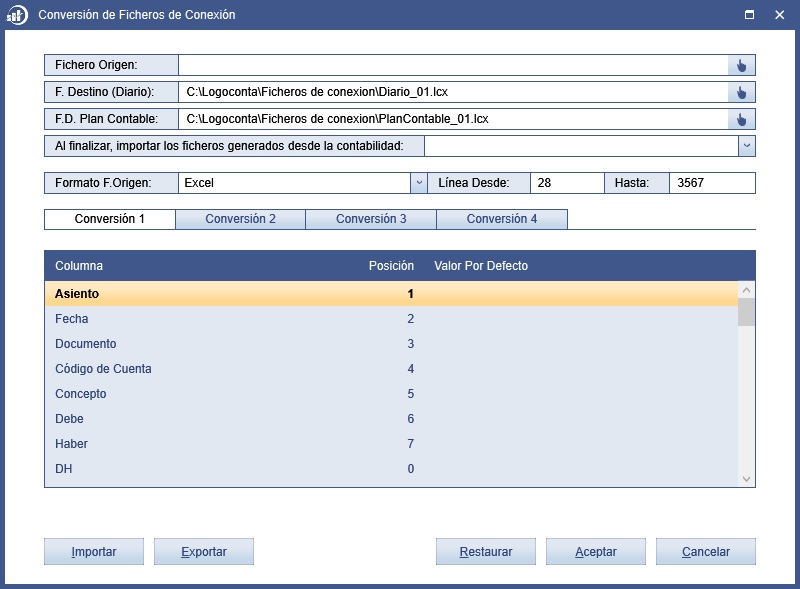
En la tabla que se muestra por pantalla, indicaremos al programa el formato del fichero Excel que queremos importar a Logoconta. En la tabla se muestran todos los campos del Plan Contable y del Diario que Logoconta acepta para su importación.
-
Diario: Deberemos indicar la posición (número de columna Excel) que ocupa cada campo en el fichero de origen. Después, opcionalmente, podemos establecer un valor por defecto para cada campo (en este caso, no se tendrá en cuenta la información contenida en el fichero de origen si la hubiera).
En los campos que no estén incluidos en el fichero de origen estableceremos como número de posición: 0. De esta manera, Logoconta no los tendrá en cuenta.
Si hemos incluido campos relativos al Diario, se generará el fichero indicado en el campo Fichero Destino Diario. Si además hemos indicado al programa que importe los datos desde una contabilidad determinada, Logoconta procederá a su importación automáticamente en el Diario. Si se detectaran errores o incidencias el programa nos avisará de ello por pantalla dándonos opción a corregirlos a través del botón Mantener.
-
Plan Contable: Como en el caso anterior, deberemos indicar la posición que ocupa cada campo y establecer la posición: 0 para aquellos campos que no se incluyan en el fichero.
En los ficheros del Plan Contable puede incluirse información relativa a las Fichas de clientes o proveedores. Si el fichero de origen contuviera estos datos indicaremos también la posición que ocupa cada campo.
Si hemos incluido campos relativos al Plan Contable, se generará el fichero indicado en el campo Fichero Destino Plan Contable. Si además hemos indicado al programa que importe los datos desde una contabilidad determinada, Logoconta procederá a su importación automáticamente en el Plan Contable. Si se detectaran errores o incidencias el programa nos avisará de ello por pantalla dándonos opción a corregirlos a través del botón Mantener.
-
Ambos: Puede darse el caso de que nuestro fichero de origen contenga información tanto del Diario como del Plan Contable. En estos casos, simplemente indicaremos la posición de todos y cada uno de los campos, dejando en 0 el resto. Logoconta creará dos ficheros: uno con los datos relativos al Plan Contable y otro con los datos relativos al Diario.
Si además hemos indicado al programa que importe los datos desde una contabilidad determinada, Logoconta procederá a su importación automáticamente, primero en el Plan Contable y después en el Diario. Si se detectaran errores o incidencias el programa nos avisará de ello por pantalla dándonos opción a corregirlos a través del botón Mantener.
Ficheros ASCII
El funcionamiento para los ficheros ASCII es muy similar. Tenemos dos opciones para elegir el Formato de Fichero de Origen:
-
ASCII Encolumnado: En este caso, el fichero de origen tendrá separados los campos por espacios en blanco, reservando para cada campo una posición y un ancho específicos. Así, tendremos que indicar en la tabla de abajo la posición inicial de cada campo (en este caso, cada carácter o espacio en blanco representa una posición) y especificar su ancho (cuántos caracteres tiene reservados, es decir, cuántos puede llegar a ocupar).
Igual que en el caso anterior, en los campos que no se incluyan en el fichero de origen indicaremos como posición: 0. Asimismo, tenemos la posibilidad de establecer un valor por defecto para cada campo (si así lo hacemos, Logoconta dará prioridad al valor que establezcamos y no tendrá en cuenta la información contenida en el fichero).
Si hemos incluido campos relativos al Plan Contable, al Diario o a ambos, se generarán los ficheros correspondientes indicados en el campo Fichero Destino.... Si además hemos indicado al programa que importe los datos desde una contabilidad determinada, Logoconta procederá a su importación automáticamente. Si se detectaran errores o incidencias el programa nos avisará de ello por pantalla dándonos opción a corregirlos a través del botón Mantener.
-
ASCII con separador: El fichero de origen tendrá separados los campos por un carácter determinado (por ejemplo, por punto y coma ;) y tendremos que indicarlo en el campo Separador. A continuación, deberemos indicar la posición de cada campo (en este caso, cada campo representa una posición).
Como en el caso anterior, indicaremos como posición: 0 en aquellos campos que no estén incluidos en el fichero.
Si hemos incluido campos relativos al Plan Contable, al Diario o a ambos, se generarán los ficheros correspondientes indicados en el campo Fichero Destino.... Si además hemos indicado al programa que importe los datos desde una contabilidad determinada, Logoconta procederá a su importación automáticamente. Si se detectaran errores o incidencias el programa nos avisará de ello por pantalla dándonos opción a corregirlos a través del botón Mantener.
Conversión de ficheros Excel y ASCII para los Libros IVA y las Fichas
Pantalla Principal > Otras aplicaciones > Conversión Ficheros Conexión IVA/Fichas
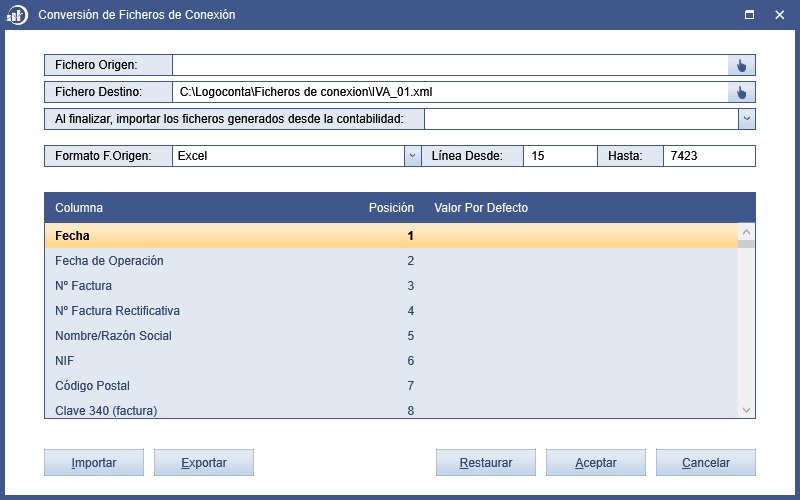
La conversión de un fichero con facturas para los Libros IVA o con datos relativos a las Fichas funciona exactamente igual que para los ficheros del Diario y Plan Contable que hemos visto anteriormente.
En primer lugar, elegiremos el fichero de origen que queremos convertir. A continuación, indicaremos el fichero que se generará tras su conversión. Además, podremos indicar al programa que una vez generado lo importe automáticamente desde una contabilidad determinada.
En la tabla de abajo deberemos indicar la posición que ocupa cada campo en el fichero de origen. Opcionalmente, podemos establecer un valor por defecto para cada campo (en este caso, no se tendrá en cuenta la información contenida en el fichero). En los campos que no estén incluidos en el fichero estableceremos como posición: 0.
En el caso de los ficheros Excel deberemos indicar la línea en la que empieza la información que queremos traspasar y la línea en la que termina. Para los ficheros ASCII con separador, tendremos que indicar el carácter que actúa de separador.
Conversor Avanzado
Pantalla Principal > Otras aplicaciones > Conversor Avanzado
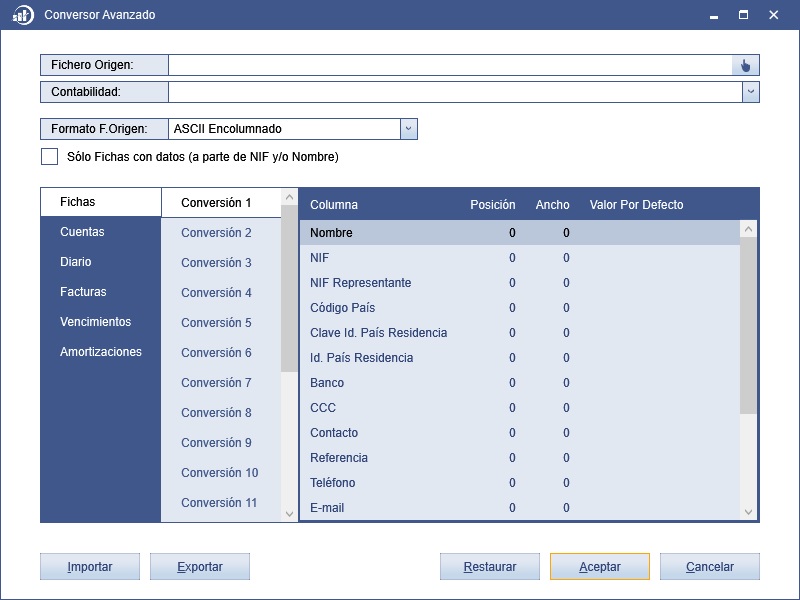
El Conversor Avanzado permite la conversión e importación de ficheros externos para Fichas, Plan Contable, Diario, Facturas, Vencimientos y Amortizaciones
Su funcionamiento es idéntico a los casos vistos anteriormente, con la particularidad de que en este caso dispondremos de 20 conversiones por cada apartado. Cada conversión servirá para importar un registro por cada línea del Fichero de Origen, de tal forma que podremos importar hasta 20 Fichas, 20 Cuentas, 20 Apuntes, 20 Facturas, 20 Vencimientos y 20 Amortizaciones por cada línea del fichero de origen. En el caso de las facturas y los vencimientos deberemos indicar la letra del libro al que deseamos importar los datos.
Igualmente, deberemos tener en cuenta:
-
Sólo se podrán importar datos a una empresa por cada importación.
-
Sólo se podrán importar facturas a un Libro IVA por cada importación.
-
Sólo se podrán importar efectos a un Libro de Vencimientos por cada importación.
Automatización a través de la línea de comandos
Podemos llamar al proceso de conversión directamente desde la línea de comandos, tal y como se muestra en el siguiente ejemplo:
"C:\Program Files (x86)\Logicsoftware\Logoconta\\Ls.Logoconta.exe" conversor -configuracion "C:\...\FicheroDeConfiguracion.conf" -fichero "C:\...\FicheroDeOrigen.txt" -empresa DEMO_18 -formato [ASCIIE | Excel] -desde 1 -hasta 100 -libroiva E -libroven C -mostrar
Descripción de los parámetros:
-
-configuración "C:\...\FicheroDeConfiguracion.conf"
Parámetro obligatorio. Indica el fichero de configuración a usar. Se puede generar un fichero de configuración desde Conversor Avanzado > Exportar.
-
-fichero "C:\...\FicheroDeOrigen.txt"
Parámetro opcional. Indica el fichero de origen a importar.
-
-empresa DEMO_18
Parámetro opcional. Indica el nombre de asignación de la empresa destino de la importación.
-
-formato [ASCIIE | Excel]
Parámetro opcional. Indica el formato del fichero de origen.
-
-desde 1
Parámetro opcional. Indica la línea desde la que se empezará a leer el fichero de origen cuando se trata de un fichero en formato Excel.
-
-hasta 100
Parámetro opcional. Indica la línea hasta la que se leerá el fichero de origen cuando se trata de un fichero en formato Excel.
-
-libroiva E
Parámetro opcional. Indica el Libro IVA al que se importarán las facturas.
-
-libroven C
Parámetro opcional. Indica el Libro de Vencimientos al que se importarán los efectos.
-
-mostrar
Parámetro opcional. Si se usa esta opción, se abrirá la ventana Conversor Avanzado con la configuración indicada antes de realizar la importación.